Отправить ММС с Айфона: как включить и настроить функцию отправки MMS на устройствах 4, 5, 6 (s)
На последних поколениях телефонов от компании Apple доступен сервис IMessage, позволяющий отправлять сообщения и медиафайлы другим пользователям. Но эта функция имеет свои минусы, так как использовать ее могут только владельцы IPhone, и для ее работы нужно стабильное подключение к интернету. Поэтому многие предпочитают пользоваться старым и проверенным способом - общаться через SMS и MMS. Включить и настроить функцию ММС просто, используя меню устройства, отправить сообщение можно с помощью стандартного приложения в Айфоне.
Какие возможности даёт функция MMS на IPhone
После
того, как вы купили и вставили симку в свой телефон, предварительно выбрав и оплатив подходящий тариф, можете начать
отправлять SMS и MMS на любые номера. Плюс этой функции в том, что пользоваться ей можно везде, где ловит сотовая
связь, а это намного большая территория, чем та, где есть доступ к интернету. Вторая положительная сторона
заключается в том, что вы можете отправить фотографию, видеоролик или просто сообщение любому абоненту, независимо
от модели и марки его телефона. Единственный минус, а для кого-то может оказаться плюсом, использование SMM и MMS
состоит в том, что вы платите за каждое отправленное сообщение и прикрепленный к нему файл отдельно. То есть,
переписываясь и отправляя медиафайлы, внимательно следите, сколько денег у вас сняли, и какое их количество осталось
на счету. Стоимость одной SMM и MMS будет указана в тарифном плане, с которым можно ознакомиться в личном кабинете
на официальном сайте вашего оператора.
Как включить, настроить и отправить ММС на
Айфоне 4, 5, 6 (s): инструция для МТС, ТЕЛЕ2, Мегафон
После того, как вы
подобрали тариф для сим-карты и вставили ее в телефон, надо активировать функцию использования MMS через настройки
устройства:
- Открываем приложение «Настройки». Открываем настройки
- Переходим в раздел «Сотовая связь».
 Переходим в раздел «Сотовая связь»
Переходим в раздел «Сотовая связь» - Убеждаемся в том, что параметр «Сотовые данные» активирован.
 Включаем функцию «Сотовые данные»
Включаем функцию «Сотовые данные» - Возвращаемся к общим настройкам и переходим в раздел «Сообщения».
 Переходим в раздел «Сообщения»
Переходим в раздел «Сообщения» - В подразделе SMM/MMS перегоняем ползунок напротив «Сообщения MMS» так, чтобы он окрасился в зеленый
цвет. Включаем ползунок напротив
Включаем ползунок напротив
«Сообщения MMS» - На всякий случай нужно проверить, правильно ли внесены данные об операторе. Вернитесь к общему списку настроек и
перейдите к разделу «Основные». Переходим в раздел «Основные»
Переходим в раздел «Основные» - Перейдите к разделу «Сеть».
 Переходим в раздел «Сеть»
Переходим в раздел «Сеть» - Нажимаем на кнопку «Сотовая сеть передачи данных».
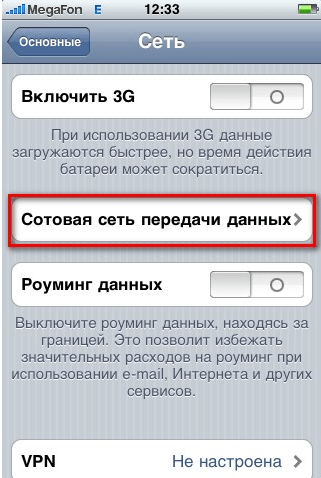 Переходим в раздел «Сотовая сеть передачи данных»
Переходим в раздел «Сотовая сеть передачи данных» - Вводим данные, которые зависят от того, сим-картой какого оператора вы пользуетесь. Поля «Максимальный размер
MMS», «MMS UA Prof URL» в любом случае оставляем незаполненными. Вводим данные
Вводим данные - Теперь переходим в главное меню и открываем приложение «SMS/MMS».
 Запускаем приложение SMS/MMS
Запускаем приложение SMS/MMS - Вводим необходимые данные и сообщение. Если вы нажмете на значок фотоаппарата и прикрепите какой-либо медиафайл,
сообщение автоматически преобразуется в MMS. Вводим сообщение, номер и прикрепляем файл
Вводим сообщение, номер и прикрепляем файл - Нажмите кнопку «Отправить».
 Нажимаем кнопку «Отправить»
Нажимаем кнопку «Отправить» - Просмотреть полученные MMS и SMS можно в том же приложении «SMS/MMS».
- В последних версиях IPhone есть аналог обычным сообщениям - IMessage. Отличие его в том, что SMM и MMS
отправляются только при наличии интернет-соединения. Внешний вид отличается тем, что стандартные отправленные
сообщения отображаются зеленым цветом, а сообщения, отправленные через IMessage - синим. Посмотреть полученные сообщения можно в
Посмотреть полученные сообщения можно в
приложении SMS/MMS
Видеоурок: как настроить MMS на
IPhone
Почему на Айфоне не
отправляется ММС: разбираемся в причинах
Если у вас не отправляются или не
приходят сообщения, и при этом вы убедились, что на вашей сим-карте есть деньги, выполните следующие действия:

Сброс настроек сети
Если ни один из предыдущих
способов не помог, то стоит выполнить сброс настроек сети. При этом также сотрутся сохраненные Wi-Fi сети, пароли к
ним и параметры VPN и APN.

Служба поддержки
В том случае, если после
выполнения всех предыдущих действий проблема не была решена, остается одно - обратиться в службу поддержки, но для
начала нужно выяснить в какую. Вытащите сим-карту и попробуйте использовать ее в другом устройстве. Если и там она
выдает ошибку или не выполняет какие-либо поставленные задачи, то перейдите на официальный сайт вашего оператора. На
главной странице вы увидите кнопку «Служба поддержки», «Задать вопрос» или «Проблемы при использовании сим-карты».
Нажмите на нее и заполните необходимые поля, развернуто и четко описав случившуюся ситуацию и способы, которые не
помогли ее
решить.
 Нажимаем кнопку «Поддержка», чтобы обратиться в службу поддержки
Нажимаем кнопку «Поддержка», чтобы обратиться в службу поддержки
Если же сим-карта заработала в другом телефоне, то, значит, проблема кроется в IPhone. В
этом случае следует обратиться в официальную поддержку Apple (https://support.apple.com/ru-ru).

В современных моделях IPhone существует сервис IMessage, который позволяет обмениваться сообщениями и медиафайлами между владельцами техники Apple. Но если по каким-то причинам вы не хотите им пользоваться, то можете через настройки телефона включить сотовую связь и использование MMS, и начать пользоваться ими. Если у вас возникнут какие-то проблемы при отправке или получении SMS или MMS, проверьте уровень сигнала, перегрузите устройство и заново вставьте сим-карту. Если это не помогло, придется выполнить сброс настроек сотовой связи. В том случае, если не помог и сброс, обратитесь в службу поддержки сотового оператора или компании Apple, в зависимости от того, в чем причина возникновения проблемы.







